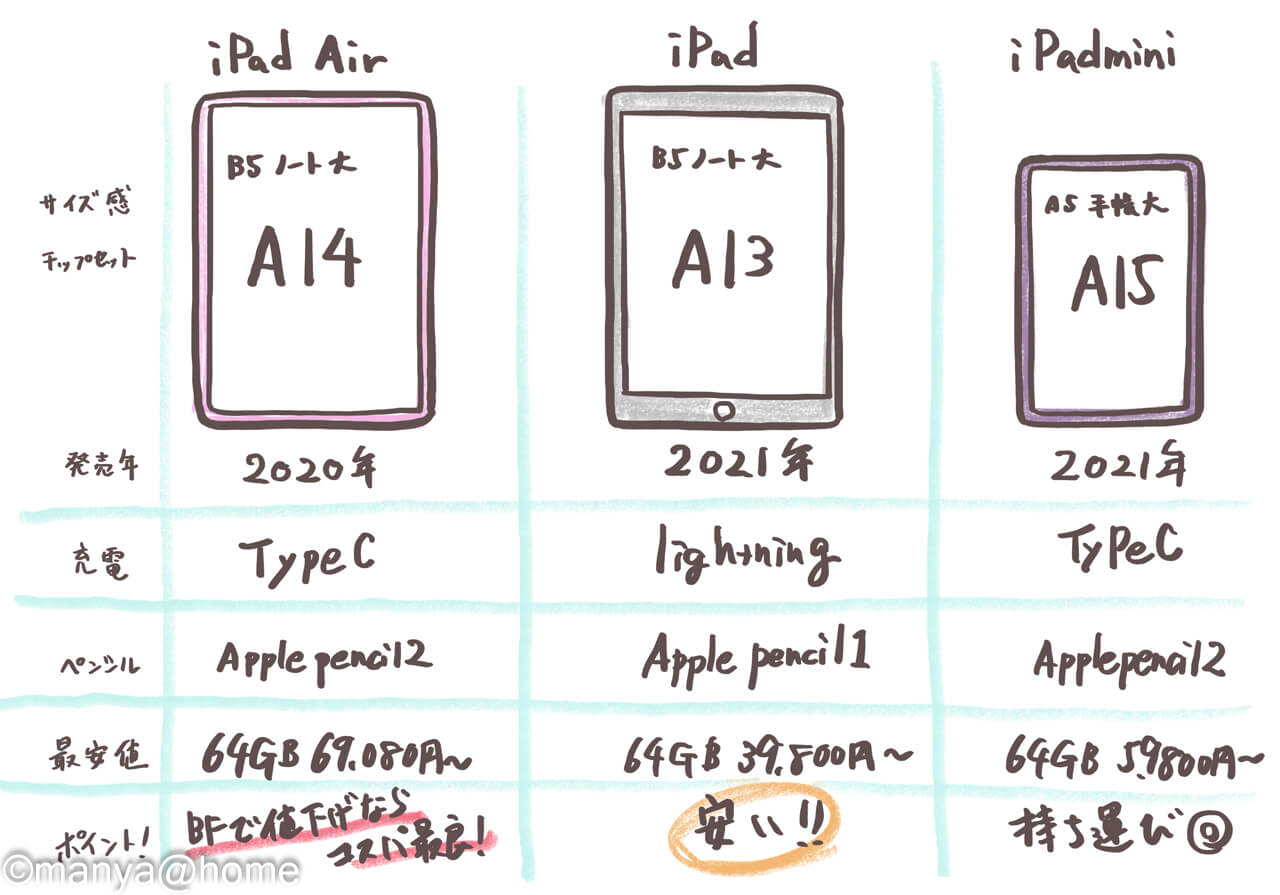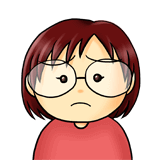
iPadの種類がいろいろあるけど何が違うの?お絵描き用にはどれがいいんだろう?
iPadとApple Pencilがあればお絵描き環境が揃う、そう思って探してみると機能も値段も違うしApple Pencilも複数ある。どれを選べばいいんだろう?と悩んでしまうことはありませんか。
私はもともとパソコン+板タブ派。最初に購入する際にはいろいろ悩みました。
そこでこの記事では『iPadでお絵描きしたい初心者が最初に購入するiPadの選び方』の参考になるように2021年モデルについて解説します。
書いた人(manya嫁)のお絵描き環境
- メインマシン:デスクトップPC+液タブ
- サブマシン:iPad mini 5(64GB)+Apple Pencil(第一世代)

iPad比較
iPadは大きく分けて一般向けのiPadとプロ向けのiPad Proがありますが、初心者向けの場合一般向けのiPadに絞って考えましょう。
最近は一般向けのiPadも高性能化しているので、お絵描きマシンとして十分通用しますよ。
一般向けのiPadで考えるとは種類は3種類。この3機種をいろいろな目線で比較してみました。どの機種が自分のお絵描きスタイルかを考えてみましょう。
- iPad(第9世代)・・・エントリーモデル
- iPad Air(第4世代)・・・ちょっと良いiPad
- iPad mini(第6世代)・・・小さいiPad
iPadのサイズ、性能、金額比較
| iPad(第9世代) | iPad Air(第4世代) | iPad mini(第6世代) | ||
 |
 |
 |
||
| 画面サイズ | 10.2インチ | 10.9インチ | 8.3インチ | |
| SoC(チップセット) | A13 | A14 | A15 | |
| 重量 | 487 g(WiFi) 498 g(セルラー) |
458 g(WiFi) 460 g(セルラー) |
293 g(WiFi) 297 g(セルラー) |
|
| WiFiモデル 金額(税込) |
64GB | 39,800円 | 69,080円 | 59,800円 |
| 256GB | 57,800円 | 87,780円 | 77,800円 | |
|
WiFi+ |
64GB | 56,800円 | 85,580円 | 77,800円 |
| 256GB | 74,800円 | 104,280円 | 95,800円 | |
サイズから選ぶiPad
iPad mini(第6世代)はサイズが一回り小さくモバイル性重視の端末ですね。お絵描き用と考えるとこのサイズの違いをどう考えるかになります。普段使っているお絵描き用紙サイズからイメージしてみると良いでしょう。

A判、B判の紙サイズで言うならこんなイメージ。
A5(210×148mm 手帳サイズ)のiPad mini
B5(257×182mm キャンパスノート)のiPad、iPad Air
画面サイズでオススメするiPadは?
- 手帳サイズでお絵描きできるよ!普段から手帳にスケッチしている!
⇒iPad mini(第6世代) - 落書きはもっぱらキャンパスノートです。A4コピー紙が主戦場!
⇒iPad(第9世代)、iPad Air(第4世代)
性能、コスパから選ぶiPad
iPad無印、iPad miniが2021年にバージョンアップ。そのため、2020年モデルのiPad Air(第4世代)とiPad mini(第6世代)で価格に対してSoC(チップセット)の性能が逆転する現象が起きています。
AシリーズSoC(チップセット)の主な搭載機種(iPhone、iPad)
| SoC | iPhoneシリーズ | iPadシリーズ |
| A12 | iPhone X | 参考:iPad mini(第5世代) |
| A13 | iPhone 11、 iPhone SE(第二世代) |
iPad(第9世代) |
| A14 | iPhone 12 | iPad Air(第4世代) |
| A15 | iPhone 13 | iPad mini(第6世代) |

A12のiPad mini5でお絵描きしていますが、よほど大きなサイズのブラシを使わない限りパワー不足は感じません。最新の3機種ならどれも快適!
手帳サイズでお絵描きできる方ならiPad mini(第6世代)が一押し。最新世代のiPhone13と同じSoC搭載で約6万円。今後数年はメインマシンとして使えますね。
とにかく安く、であればiPad(第9世代)です。iPhone11世代のA13で2年落ちのスペックですが、価格からすると破格。iPhone11がいまだ現役の方や、激安で売られているiPhone SE(第二世代)を持っている方も多いと思います。
性能、コスパで考えるとiPad Air(第4世代)は一味劣ります(他二機種がコスパ良すぎ!なんですけどね)。ですが、年式が2020年と古いモデルのiPad Air(第4世代)はAmazonのセールでの値引き率が期待できる、という点がポイント。確実なことは言えませんが、セール時なら価格差が大幅に縮まる可能性が高いのでコスパの悪さが解消されます。

iPad Air(第4世代)は普段のコスパがイマイチだけど、セール時には第一候補になりえるっ!
性能、コスパでオススメするiPadは?
- 性能重視!手帳サイズでもお絵描きできるなら!
⇒iPad mini(第6世代) - とにかく安く!安いは正義なら!
⇒iPad(第9世代) - セール価格に期待できる!2020年モデルな分値引きに期待なら!
⇒iPad Air(第4世代)
お絵描き関連機能比較
| iPad(第9世代) | iPad Air(第4世代) | iPad mini(第6世代) | ||
 |
 |
 |
||
| Apple Pencil | 第一世代 | 第二世代 | 第二世代 | |
| コネクタ | Lightning | USB-C | USB-C | |
| ディスプレイ | 2,160 x 1,620px、 264ppi |
2,360 x 1,640px、 264ppi |
2,266 x 1,488px、 326ppi |
|
| ー | フルラミネーション ディスプレイ |
フルラミネーション ディスプレイ |
||
| ー | 反射防止 |
反射防止 |
||
| sRGB | 広色域ディスプレイ (P3) |
広色域ディスプレイ (P3) |
||
| True Tone |
True Tone |
True Tone |
||
Apple Pencilから選ぶiPad
お絵描き目的なら必須のアイテムApple Pencil。iPad(第9世代)のみ第一世代になっています。世代の違いはライフスタイルの違いといっても過言ではありません。
| Apple Pencil(第1世代) | Apple Pencil(第2世代) | |
 |
 |
|
| 価格 | 11,880円 | 15,950円 |
| 充電方式 | Lightning | 無線 |
| その他 | マグネット式キャップ | キャップレス 磁石での本体に装着 |
| 付属品 | Lightningアダプタ 予備の先端 |
無し |
Apple Pencil(第1世代)のメリットは価格の安さです。iPad(第9世代)で本体が安く、更にApple Pencil(第1世代)でペンも安くてコスト重視派にはうれしいポイント。予備の先端が付属しているところもApple Pencil(第1世代)の地味にうれしいポイントです。
デメリットは充電方法。Lightning端子に刺して充電ですよ…。マグネットキャップも外れやすいので無くならないか心配です。
- Apple Pencil(第1世代) の直刺し充電スタイル
- 取れやすいマグネットキャップ
Apple Pencil(第2世代)はワイヤレスで充電でき、その際本体に磁石でくっつけるので失くしにくいところがメリットですね。Lightning端子が無いのでキャップも不要なところもうれしい。本体もくぼみがあり、机で転がってしまわないところも良いところです。
本体ダブルタップでツール切替が使えるのもApple Pencil(第2世代)だけです。
Apple Pencil(第2世代)のデメリットは値段と充電方法がiPad経由に限定されること。約4,000円差があるのでフィルムとケースくらいの差になってしまいますね。ワイヤレス充電ですが、一般的なQiでは無く、iPadでしか充電できません。
Apple PencilでオススメするiPadは?
- 価格重視!本体も安くてPencilも安い!
⇒iPad(第9世代) - 丸いPencilは失くしそう、キャップも無い方がいい。何よりマグネットで装着!
⇒iPad Air(第4世代) 、iPad mini(第6世代)
コネクタ形状から選ぶiPad
コネクタ形状でお絵描きにどう影響するの?という点ですが、データを保存する外付けストレージ(ハードディスクやSSD)の使い勝手に関係します。

iPadのコネクタは徐々にUSB-C(ProはUSB-C形状のThunderbolt / USB 4まで対応しています)に移行していますが、iPad(第9世代)は未だにLightningケーブル。
iPad(第9世代)のLightningケーブルはUSB2.0の480MB/sと遅く、また外付けストレージ(ハードディスクやSSD)への給電が少なく電力不足になる可能性があります。このため、三又の接続端子で電源を供給しながらストレージを繋ぐ、というガジェットに詳しくない人泣かせ。
データのバックアップに外部ストレージを使わないのであれば、iPhoneとLightningケーブルで統一できる点はメリットになりますね。
USB-Cに変わったiPad Air(第4世代) 、iPad mini(第6世代)であれば、USB-C端子で直接外部ストレージと繋がるので手軽にデータのバックアップが取れるようになりますよ。
iPhone以外のデバイスはUSB-C形状の普及が進んでいます。iPhoneもいずれはLightning廃止の可能性があるので、長い目で見るとUSB-Cの方が使い勝手が良くなるかもしれません。
コネクタ形状でオススメするiPadは?
- Lightningケーブルだと外付けストレージへのデータバックアップが複雑。iPhone+iPadならコネクタ統一できるメリットあり。
⇒LightningのiPad(第9世代) - 作品をバックアップしておきたい。外付けストレージを持っている。Android、Chromebook、macbookなどのUSB-C給電ができるノートパソコンを使っている
⇒USB-CのiPad Air(第4世代) 、iPad mini(第6世代)
ディスプレイから選ぶiPad
ディスプレイはiPad(第9世代)のみ一味機能が落ちます。とはいえ、別記事でも書いていますが、フルラミネーションディスプレイではなくても広色域ディスプレイ(P3)ほど色空間が広くなくても慣れれば使えます。

フルラミじゃなくても!sRGBでも!iPad(第9世代)でもお絵描きは十分できる!
どうしても、というコダワリが無いなら他のポイントから選んで良いでしょう。
まとめ
iPad(第9世代)をオススメする人
- 落書きはもっぱらキャンパスノートです。A4コピー紙が主戦場!
- とにかく安く!安いは正義なら!
- 価格重視!本体も安くてPencilも安い!
- Lightningケーブルだと外付けストレージへのデータバックアップが複雑。iPhone+iPadならコネクタ統一できるメリットあり。
iPad Air(第4世代)をオススメする人
- 落書きはもっぱらキャンパスノートです。A4コピー紙が主戦場!
- セール価格に期待できる!2020年モデルな分値引きに期待なら!
- 丸いPencilは失くしそう、キャップも無い方がいい。何よりマグネットで装着!
- 作品をバックアップしておきたい。外付けストレージを持っている。Android、Chromebook、macbookなどのUSB-C給電ができるノートパソコンを使っている。
iPad mini(第6世代)をオススメする人
- 手帳サイズでお絵描きできるよ!普段から手帳にスケッチしている!
- 性能重視!手帳サイズでもお絵描きできるなら!
- 丸いPencilは失くしそう、キャップも無い方がいい。何よりマグネットで装着!
- 作品をバックアップしておきたい。外付けストレージを持っている。Android、Chromebook、macbookなどのUSB-C給電ができるノートパソコンを使っている。